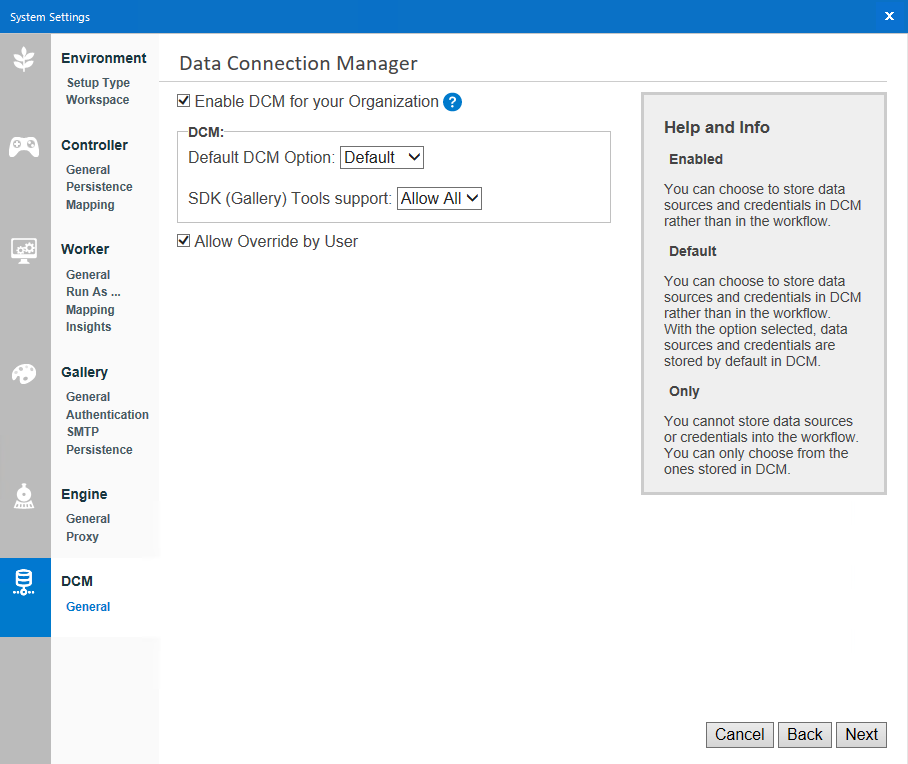Le gestionnaire de connexion aux données (DCM) est une solution de stockage centralisé assurant l'interopérabilité des connexions cloud et aux bases de données (informations d'identification liées aux sources de données), qui permet la gestion des connexions de workflows et la collaboration pour tous les produits Alteryx. Utilisez DCM pour saisir et utiliser vos connexions et informations d'identification parmi les outils et les workflows.
Avec DCM , vous pouvez gérer les sources de données, les information d'identification et les connexions :
Les objets de source de données représentent les bases de données, les services cloud et bien plus encore.
Les objets d'information d'identification représentent les combinaisons de nom d'utilisateur et de mot de passe et les jetons OAuth.
Les objets de connexion associent des sources de données à des informations d'identification et sont utilisés par un ou plusieurs outils de vos workflows.
Important
Versions Alteryx Server concernées :
2021.4.2.47792 (Correctif 5) et versions ultérieures
2022.1.1.42590 (Correctif 3) et versions ultérieures
2022.3.1.430 (GA) et versions ultérieures
Les connexions DCM dans une base de données MongoDB seront inutilisables si cette base de données est migrée vers une nouvelle machine. Consultez l' article échec des connexions DCM après la récupération de l'hôte pour obtenir des instructions sur la mise à jour des connexions DCM pour leur permettre de fonctionner dans ce scénario.
Consultez la page d'aide DCM de Designer pour plus d'informations.
En tant qu'administrateur, configurez les paramètres DCM du composant sur les écrans DCM dans les Paramètres système .
Cochez Enable DCM for your Organization (Activer DCM pour votre organisation) pour activer le Gestionnaire de connexion aux données de votre organisation. Cela permet aux utilisateurs d'utiliser le Gestionnaire des identifiants dans Designer sous Fichier > Gérer les identifiants . Consultez la page d'aide DCM pour plus d'informations.
Remarque : si l'option Enable DCM for your Organization (Activer DCM pour votre organisation) n'est pas cochée, les utilisateurs peuvent remplacer la valeur sous Options > Paramètres utilisateur > Modifier les paramètres utilisateur > DCM pour accéder au Gestionnaire des identifiants . Si vous souhaitez éviter cela, décochez Allow Override by User (Autoriser le remplacement par l'utilisateur).
Sélectionnez une option pour la gestion et le stockage des informations d'identification par défaut.
Activé : vous pouvez choisir de stocker les mots de passe dans DCM plutôt que dans le workflow. Les mots de passe sont stockés dans un workflow par défaut.
Les mots de passe sont stockés dans DCM par défaut. Vous pouvez choisir de stocker les mots de passe dans un workflow.
DCM uniquement : les utilisateurs ne peuvent pas entrer de mots de passe dans le Workflow. Vous pouvez uniquement choisir parmi les mots de passe stockés dans DCM. Les workflows avec mots de passe intégrés s'exécuteront.
Rejeter : non prise en charge des outils SDK, la case à cocher Autoriser les les identifiants pour les outils SDK (Server) n'est pas affichée dans l'interface utilisateur des informations d'identification.
Autoriser : prise en charge des outils SDK, la case à cocher Autoriser les identifiants pour les outils SDK (Server) est affichée dans l'interface utilisateur et permet une sélection manuelle de chaque Information d'identification.
Autoriser tout : prise en charge des outils SDK, la case à cocher Autoriser les identifiants pour les outils SDK (Server) est affichée dans l'interface utilisateur et est précochée pour toutes les informations d'identification.
Cochez Allow Override by User (Autoriser le remplacement par l'utilisateur) pour permettre aux utilisateurs de remplacer ces paramètres au niveau de l'organisation. Lorsque cette option est cochée, les utilisateurs peuvent remplacer les paramètres ci-dessus sous Options > Paramètres utilisateur > Modifier les paramètres utilisateur > DCM . Décochez Allow Override by User (Autoriser le remplacement par l'utilisateur) pour appliquer les paramètres au niveau de l'organisation pour tous les utilisateurs.
Note
This setting also applies to Designer on Server.
If this setting is enabled and you’re logged into Server as the Run As user, any DCM settings configured in Designer will override Alteryx System Settings for workflows run by this user on Server.